レビュー・フェーズの管理
レビュー・フェーズでは、ユーザーはレポート・コンテンツをレビューし、その文書に対するコメントを追加できます。1つのレビュー・フェーズで複数のレビュー・サイクルを使用できるため、1つのレポートに複数のレビュー・レベルを設定できます。たとえば、マネージャがレポートの最初の下書きをレビューし、役員が2番目の下書きをレビューし、経営陣が最終の下書きをレビューできます。
注:
レポート・パッケージ所有者はレビュー・インスタンスをいつでも開始することを選択できます。Narrative Reportingでは、文書作成フェーズを完了ステータスにする必要はありません。最初のレビュー・サイクルが開始すると、レポート・パッケージ・ステータスは「レビュー中」に変わります。レビュー・フェーズは、次のプロセスに従います。
-
レビュー・インスタンスを作成します。
-
レビュー・サイクルを開始します。
-
レビュー担当者に作業の開始を知らせる通知が送信されます。
-
レビュー担当者は、レポート・パッケージのうち、自分に割り当てられている領域を分析し、コメントを追加します。
-
レビュー担当者は、コメントの追加を終了すると、自分のレビューを完了とマークします。
-
そのコメントをレビューし、対処します。
-
オプション: レビュー・コメントが含まれているドックレットをドックレットの文書作成者に返送して、レビュー・コメントに基づいてドックレットを編集します。
-
レビュー・サイクルを完了とマークします。
-
別のレビュー・サイクルが定義されている場合は、別のレビュー・インスタンスを作成し、別のレビュー・サイクルを開始します。
-
通知がレビュー担当者に送信され、レビュー担当者は、レポート・パッケージの自分のセクションをレビューし、コメントを追加し、自分のレビューを完了とマークします。
-
すべてのレビュー・サイクルが完了すると、レビュー・フェーズが完了とマークされます。
レビュー・フェーズ、レビュー・インスタンスおよびレビュー・サイクル
レビュー・フェーズ、レビュー・インスタンスおよびレビュー・サイクル間の違いは重要です。
- レビュー・フェーズ
-
すべてのレビューおよびレビュー処理は、この開発フェーズで行われます。レビュー・フェーズには、複数のレビュー・サイクルが存在できます。たとえば、経営トップのレビュー用に1つのサイクル、役員のレビュー用に2つ目のサイクルを設定できます。
- レビュー・サイクル
-
レビュー・サイクルでは、レビュー担当者はレポート・コンテンツを分析し、コメントを追加できます。レポート・パッケージの作成時に、レビュー・サイクルの開始日と終了日を定義します。レビュー・インスタンスを作成した後、レビュー・サイクルを開始して、レビュー担当者が各自の作業を開始できるようにします。レポート・パッケージ作成プロセスでは、複数のレビュー・サイクルを追加して、複数のレビュー・レベルを実現できます。
- レビュー・インスタンス
-
レビュー・インスタンスは、レビュー・サイクル内で使用される、レポート・パッケージのスナップショットです。レビュー・インスタンスを作成すると、ドックレットのすべてのチェック・イン・バージョンがレンダリングされてレポートの下書きバージョンになります。
複数のレビュー・インスタンスを作成できます。たとえば、レビュー・インスタンスを作成した後で主要なドックレットがチェック・インされていなかったことが判明した場合は、レビュー・サイクルを開始する前に、ドックレットの文書作成者にドックレットをチェック・インしてもらってから、別のレビュー・インスタンスを作成できます。
レビュー・サイクルの開始
レビュー・サイクルを開始するには、レビュー・インスタンスを作成し、サイクルを開始します。
レビュー・サイクルを開始するには:
-
ページ上部にある
 を選択し、「レビュー・インスタンスの作成」をクリックして、レビュー・インスタンスを作成します。
を選択し、「レビュー・インスタンスの作成」をクリックして、レビュー・インスタンスを作成します。 -
ページ上部にある
 を選択し、「レビュー・サイクルnの開始」をクリックして、レビュー・サイクルを開始します。{0}は、次のレビュー・サイクルの番号です(たとえば、「レビュー・サイクル1の開始」)。
を選択し、「レビュー・サイクルnの開始」をクリックして、レビュー・サイクルを開始します。{0}は、次のレビュー・サイクルの番号です(たとえば、「レビュー・サイクル1の開始」)。
注意:
サイクルを開始するには、レポート・パッケージ、セクション、ドックレットのいずれかのレベルで少なくとも1人のレビュー担当者をレビュー・サイクルに割り当てる必要があります。レビュー・サイクルにレビュー担当者を割り当てるには、レポート・パッケージ名の横にある![]() を選択し、「レポート・パッケージ・プロパティの編集」を選択します。レポート・パッケージの作成を参照してください。
を選択し、「レポート・パッケージ・プロパティの編集」を選択します。レポート・パッケージの作成を参照してください。
レビュー・サイクルを開始すると、通知がレビュー担当者に送信され、レビュー担当者が各自のレビューを開始します。ユーザー割当てにグループを使用している場合は、各ユーザーがレビュー通知を1つのみ受け取るように、レビュー担当者リストが凝縮して生成されます。ユーザーが複数のグループに存在しても、通知を重複して受け取ることはありません。
レビュー・フェーズでのレポート・センターの使用
レビュー・サイクルを開始した後、レポート・センターでレビュー・フェーズ・ステータスをモニターできます。
- レビュー・フェーズ・タイル
-
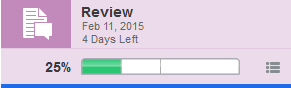
レビュー・フェーズ・タイルのフェーズ・ステータスが次の方法で更新されます。
-
進捗バーが表示され、完了率が示されます。進捗バーは、定義したレビュー・サイクルの数に細分化されています。レビュー担当者が各自のレビューを完了とマークすると、そのレビュー・サイクルの細分化が更新され、各サイクル内の完了したレビューの数が示されます。
-
フェーズの残りの期日日時が表示されます。
-
フェーズ・タイルの下に青のバーが表示され、どのフェーズが現在表示中であるかが示されます。
-
- レビュー・フェーズ・ステータス・メニュー
-
コメントの合計数とオープン・コメントの数、さらに現在のサイクルのレビューの合計数と完了したレビューの数を表示するには、レビュー・フェーズ・タイルのレビュー・フェーズ・ステータス・ボタン
 を選択します。
を選択します。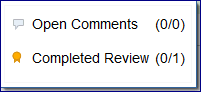
- レポート階層
-
レビュー・サイクルを開始すると、レポート階層パネルで次の変更が行われます。
-
「コメント」列には、各ドックレットに対するコメントの合計数とオープン・コメントの数が表示されます。レビュー担当者がコメントを追加すると、ドックレットの文書作成者、他のレビュー担当者およびレポート・パッケージ所有者はコメントに対処したときにコメントを完了とマークできます。「コメント」列には、各ドックレットに入力されたコメントの数と対処済のコメントの数が示されます。
-
「レビュー担当者」列は、現在レビュー担当者として割り当てられているユーザーで更新されます。
-
レビュー・サイクル・セレクタを使用すると、レビュー・サイクルを切り替えることができます。
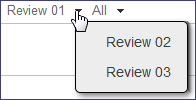
-
レビュー・ステータス・フィルタを使用すると、レビュー担当者リストをフィルタして、「すべて」、「完了」、「未完了」に一致するレビュー担当者をリストできます。
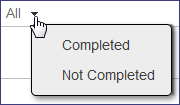
-
- 「レビュー」タブ
-
「レビュー」タブ
 をクリックして、レビュー・センターをオープンします。レビュー・センターでは、レビュー・インスタンスを表示し、コメントにアクセスできます。レビュー・フェーズの管理を参照してください。
をクリックして、レビュー・センターをオープンします。レビュー・センターでは、レビュー・インスタンスを表示し、コメントにアクセスできます。レビュー・フェーズの管理を参照してください。
レビュー・コメントへの対処
ドックレットの文書作成者と承認者は、レビュー担当者が自分のドックレットに対して入力したコメントを表示できますが、必要な処理を実行してそれらのコメントに対処することは、レポート・パッケージ所有者の責任となります。次に例を示します。
-
質問に回答し、コメントをクローズできます。たとえば、レビュー担当者からドックレットの数値は最新の数を表しているかどうか尋ねられた場合は、そのコメントに返信し、クローズとマークできます。
-
ドックレット・コンテンツを編集し、コメントをクローズできます。たとえば、レビュー担当者から編集を提案された場合は、ドックレットをチェック・アウトして編集し、提案された編集を行ったとコメントに返信し、コメントをクローズできます。
-
ドックレットをドックレットの文書作成者に返送して、さらなる改訂に備えることができます。たとえば、レビュー担当者からドックレットは古いデータを使用しており、最新の数値で更新する必要があると提案された場合は、ドックレットを文書作成者に返送できます。ドックレットをドックレットの文書作成者に返送するには、そのドックレットを強調表示し、ページ上部にある
 を選択し、「ドックレットの再開」をクリックします。
を選択し、「ドックレットの再開」をクリックします。ドックレットを再開すると、ドックレットが再オープンされたことを知らせる通知がドックレットの文書作成者に送信され、ドックレット・ステータスが「開始済」に変更されます。また、文書作成者と承認者のドックレット期日を変更することもできます。ドックレットは、文書作成フェーズのものと同じワークフローに従い、文書作成フェーズで割り当てられた文書作成者と承認者によって編集および承認されます。
レビュー・センターでの操作の詳細は、Webでのレビューの実行を参照してください。
レビュー担当者の追加
レポート・パッケージがレビュー・フェーズにある間、レビュー・サイクルにレビュー担当者を追加するためのシナリオがいくつかあります。
-
今後の開始されるレビュー・サイクルにレビュー担当者を追加できます。レビュー・サイクルを開始すると、タスクが作成され、通知が送信されます。
-
現在のレビュー・サイクルにレビュー担当者を追加できます。タスクが作成され、通知がただちに送信されます。
-
現在のレビュー・サイクルでレビュー・グループにレビュー担当者を追加できます。ユーザーがレビューを開始するには、グループ割当てを更新する必要があります。サイクルの進行中にグループ割当てを更新するには、ページ上部にある
 を選択し、「割当済グループのリフレッシュ」をクリックします。次の処理が実行されます。
を選択し、「割当済グループのリフレッシュ」をクリックします。次の処理が実行されます。-
通知が新規に追加したユーザーに送信されます。
-
新規に追加したユーザーに対してレビュー・タスクが作成されます。
-
ユーザーをレビュー担当者グループから削除すると、レビュー・タスクがレビュー担当者のタスク・リストから削除されます。
-
レビュー・サイクルの追加
レポート・パッケージを作成するときに、レポート・パッケージのレビュー・サイクルの数を定義します。レポート・パッケージの作成後に別のレビュー・サイクルを追加するには、レポート・パッケージ・プロパティを編集する必要があります。たとえば、レポート・パッケージ作成プロセスで2つのレビュー・サイクルを定義したものの、3つ目のレビュー・サイクルが必要であると判断した場合は、レポート・パッケージを編集して、3つ目のレビュー・サイクルを追加する必要があります。
レビュー・サイクルを追加するには:
-
レポート・センターで、ページ上部にある
 を選択し、「レポート・パッケージ・プロパティの編集」を選択します。
を選択し、「レポート・パッケージ・プロパティの編集」を選択します。 -
「プロセスの定義」タブを選択します。
-
レビュー・タイル
 を選択して、ビューをレビュー・フェーズに切り替えます。
を選択して、ビューをレビュー・フェーズに切り替えます。 -
 を選択して、レビュー・サイクルを追加します。
を選択して、レビュー・サイクルを追加します。 -
オプション: レビュー・サイクルの開始日と終了日を入力します。
-
オプション: 「ユーザーの割当て」タブを選択し、レビュー・サイクルにレビュー担当者を割り当てます。ユーザーの割当ては必須ではありませんが、レポート・パッケージ、セクションまたはドックレットにレビュー担当者を少なくとも1人割り当てないと、レビュー・サイクルを開始できません。
-
 をクリックして変更内容を保存し、レポート・センターに戻ります。
をクリックして変更内容を保存し、レポート・センターに戻ります。
レビュー・サイクルを完了とマーク
すべてのレビュー担当者が各自のレビューを完了とマークした後、ページ上部にある![]() を選択し、「レビュー・サイクル{0}を完了とマーク」を選択して、レビュー・サイクルを完了とマークします。レビュー・サイクルを完了とマークすると、レビュー担当者はそのサイクルでコメントを追加および編集できなくなります。また、レビュー担当者がまだ完了とマークしていなかったレビューを完了とマークすることもできなくなります。次のレビュー・サイクルを開始したときには、レビュー担当者は前回のレビューのコメントを現在のレビューに表示できます。コメントを再オープンし、必要に応じて応答できます。
を選択し、「レビュー・サイクル{0}を完了とマーク」を選択して、レビュー・サイクルを完了とマークします。レビュー・サイクルを完了とマークすると、レビュー担当者はそのサイクルでコメントを追加および編集できなくなります。また、レビュー担当者がまだ完了とマークしていなかったレビューを完了とマークすることもできなくなります。次のレビュー・サイクルを開始したときには、レビュー担当者は前回のレビューのコメントを現在のレビューに表示できます。コメントを再オープンし、必要に応じて応答できます。
注:
一部のレビュー担当者が自分のレビューを完了とマークしていない場合でも、レビュー・サイクルを完了とマークできます。レビューのすべてのコメントをクローズする必要はありません。レビューのコメントがオープンである場合は、レビュー・サイクルを完了とマークすることを確認する必要があります。
他にレビュー・サイクルが存在しない場合は、レビュー・フェーズは「完了」とマークされます。定義済のサインオフ・フェーズがない場合は、レポート・パッケージ・ステータスも「完了」とマークされます。
新しいレビュー・サイクルの開始
他にレビュー・サイクルが定義されている場合は、レビュー・インスタンスを作成して次のレビュー・サイクルを開始するというプロセスを繰り返して、レビューの次のラウンドを開始します。レビューは連続しており、順に実行する必要があります。3つのレビュー・サイクルが定義され、レビュー・サイクル1が完了した場合は、レビュー・サイクル2に対してのみレビュー・インスタンスを作成できます。レビュー・サイクル2が完了するまで、レビュー・サイクル3に対してレビュー・インスタンスを作成することはできません。
次のレビュー・サイクルを開始すると、前のレビュー・サイクルのコメントのうち、そのコメントのあるドックレットが次のレビュー・インスタンスの一部になっているものは、すべて引き継がれます。コメントがドックレットからアンカーされなくなった(たとえば、コメントがドックレット内の段落に入力され、その段落が削除された)場合、そのコメントはドックレットの先頭に表示されます。レビュー担当者は、既存のコメントを追加または削除し、クローズされたコメントを再オープンできます。
レビュー担当者は、自分が割り当てられているレビュー・サイクルからのみ、コメントを追加、更新、削除および表示できます。レビュー担当者グループがレビュー・サイクル1には割り当てられ、レビュー・サイクル2には割り当てられていない場合、レビュー・サイクル1のクローズ後に、グループのメンバーは各自のコメントを追加、編集および削除できず、レビュー・サイクル2やそれに追加されたコメントを参照できません。ただし、レビュー・サイクル1のコメントがレビュー・サイクル2に追加されていた場合には、レビュー・サイクル1のレビュー担当者は最新のコメントを参照できます。
ドックレットの文書作成者と承認者は、「検査」ダイアログ・ボックスで自分のドックレットに関するコメントを参照できます。また、レビュー・センターで自分のドックレットに関するコメントを参照し、返信することもできます。